新电脑如何备份系统(小白一键重装系统备份文件在哪)
win10电脑如果想要备份系统,要怎么操作呢?今天详细介绍:联想E480Windows10通过快捷键【win+i】打开Windows 设置,选择“更新与安全”进入。在备份页面下点击转到“备份和还原”,如
win10电脑如何备份系统
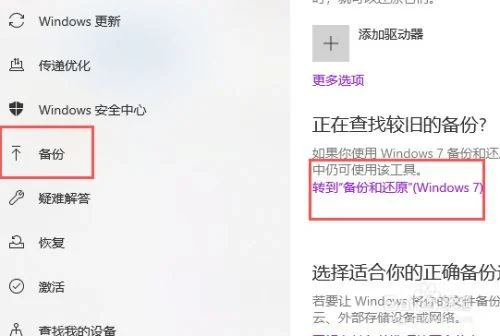
在打开的冲倘毙控制面板窗口中,点击“备份和还原(windows7)”选项。
接着在打开的新页面中,点击左侧导航栏里的“创建系统映像”标签卡。如果你想用你手头的光盘备份话,可以选择“创建系统修复光盘”。
弹出一个“你想在何处保存备份”的选择页面,可以选择硬盘,最好选择除c盘外其他大容量的硬盘,比如d盘,e盘,要求容量大,然后点击“下一步”按钮。
弹出一个确认备份设置的页面,确认你选巨捧择的磁盘无误后,点击底部的“开始备份”按钮,正式启动备份。
系统备份的过程有点漫长,根据备份的大小而定,耐心等待系统备份完成后,弹出一个“是否创建系统修复光盘”的小窗口,点击“否”按钮不创建系统修复光盘,最后在当前页面中点击“关闭”按钮即可。
系统备份的体积很大,要选择容量空间充足的硬盘,否则系统无法备份。
如何快速给自己的电脑备份系统
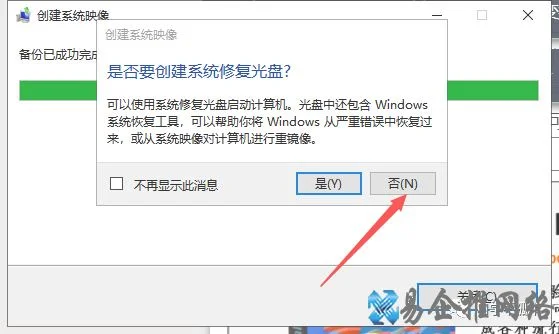
需要备份系统的电脑
装机吧系统重装大师
在需要备份系统的电脑上下载【装机吧系统重装大师】。
下载好之后打开工具,选到“备份还原”。在“新增备份还原”选项下点击“新增备份”。
给备份的系统添加备注,压缩等级选择“低”。
然后工具就会开始自动备份系统了,耐心等待备份完成即可。
以上就是快速备份系统的教程,是不是很简单呢?
备份过程不要关闭备份工具
电脑怎么备份系统
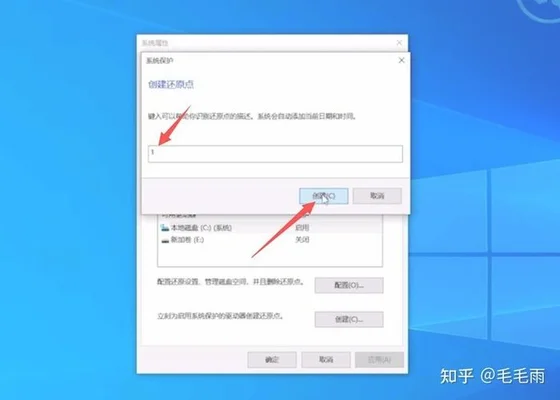
一般现在的电脑系统都自带备份还原的功能,不管是win10还是win7都需要手动去备份。
优点:可以增加还原点,相对节省时间。
缺点:只能在还能进系统的时候才能还原,如果系统崩溃了,就不能恢复了。
打开电脑上面的控制面板,点击进入,下图:
进入备份还原界面,然后都点击设置备份,下图:
选择要备份的到哪个磁盘,然后保存设置并运行备份即可。
按快捷键Win+I打开设置界面,选择更新和安全,下图:
点击左侧备份,然后点击添加驱动器,选择需要备份到哪个磁盘。接着就开始备份了。
更多网友回答:



















